Сервер локальной сети представляет собой машину, к которой обычно устанавливается доступ ограниченного типа. В качестве примера можно рассмотреть корпоративную сеть в рамках предприятия. За счет локального сервера компании работники могут находиться на разных рабочих местах и задействовать данные одновременно. Это позволит им взаимодействовать по рабочим вопросам, а руководителям отслеживать, насколько качественно выполняются поручения. Возникает логичный и справедливый вопрос, как подключиться к локальному серверу, и ответ на него будет рассмотрен в данной статье.
Как подключиться к локальному серверу MS SQL Server
Пошагово рассмотрим, как подключиться к локальному серверу компании. Прежде чем приступить к работе с руководством, нужно установить программу SQL Server Management Studio и произвести установку и настройку соответствующего экземпляра. Дальнейший порядок действий, как подключиться к SQL серверу, можно описать следующей инструкцией:
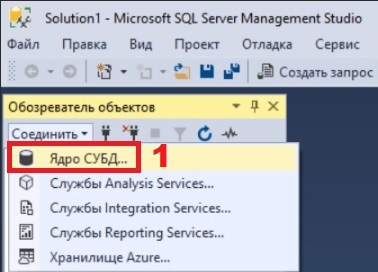
- Производится запуск одноименной среды, при первой попытке открывается окно подключения. Если окно не открылось автоматически, его нужно открыть в ручном режиме через Обозреватель объектов -> Подключение -> Ядро СУБД.
- В области типа сервера необходимо выбрать параметр СУБД, обычно он ставится автоматически.
- В поле с именем вводим имя вашего сервера. При отсутствии экземпляра по умолчанию требуется ввод и имени сервера, и имени экземпляра.
- В пункте «Аутентификация» осуществляются проверки подлинности, она может производиться относительно SQL Server или Windows. Необходимо выбрать именно серверную проверку, далее потребуется ввод имени пользователя и пароля, назначенных вам на сервере.
- В разделе с именем входа речь традиционно ведется именно об идентификаторе пользователя учетной записи сервера. Сюда вводится имя для входа в рамках проверки вашего SQL сервера на предмет подлинности.
- В блоке с паролем отображается пароль учетной записи для входа, а также для проверки SQL Server, о которой речь велась выше. Введенные символы будут заменены на «*». Вы можете установить галочку в поле «Запомнить пароль», чтобы в последующем вход на сервер был быстрее.
- После того как все поля будут заполнены, останется подтвердить действие, выбрав «Подключение».
- Наряду с этим вы можете произвести замену вспомогательных параметров активации путем выбора кнопки и функции с соответствующим названием. Основные настройки здесь заключаются выборе подключаемой базы данных, времени ожидания и в протоколе сети. Значения здесь обычно отображаются по умолчанию.
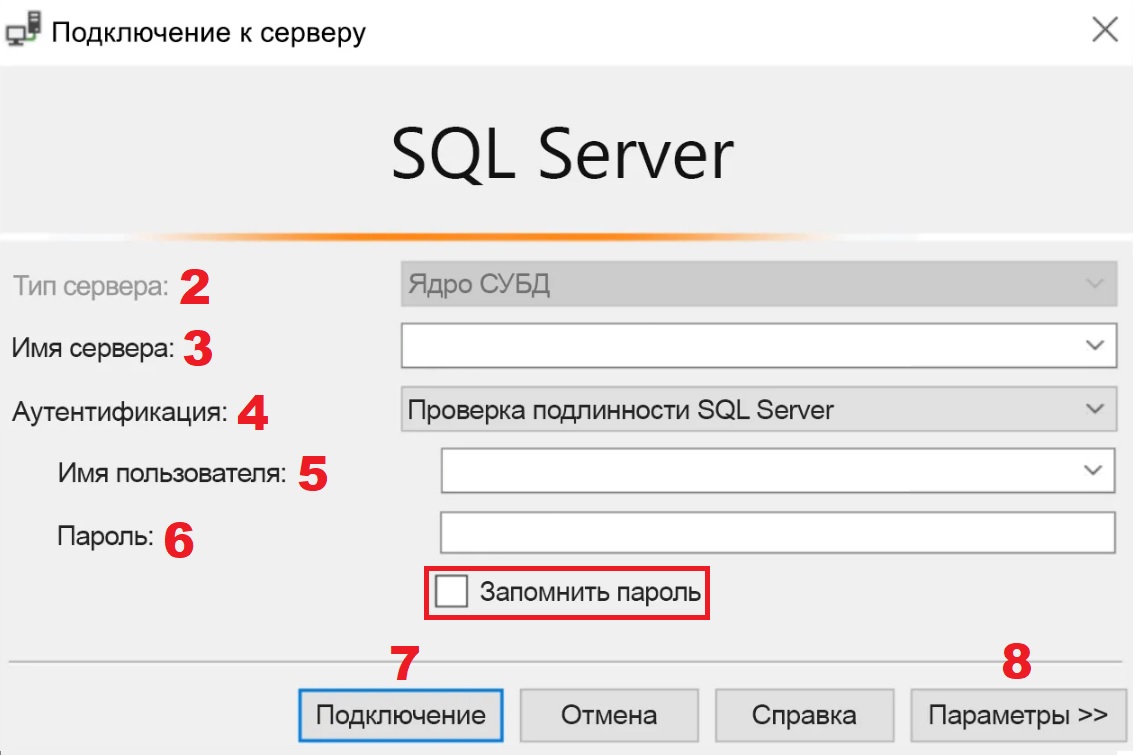
Чтобы удостовериться в том, что вам действительно удалось подключиться к серверу по локальной сети, необходимо развернуть, а также изучить объекты в рамках их обозревателя. Но это лишь те объекты, относительно которых отображаются имена серверов и пользователей, версии. Данные объекты могут различаться между собой в соответствии с типом серверов, и эти моменты стоит обязательно принимать во внимание, в противном случае подключение не произойдет или будет ошибочным, что потребует дополнительных временных трат на исправление ситуации.